วิธีเปลี่ยนชื่ออุปกรณ์ Bluetooth ใน Windows, Android, iOS และ Mac
บลูทูธ(Bluetooth)เป็นวิธีที่สะดวกในการเชื่อมต่ออุปกรณ์ไร้สายเข้ากับคอมพิวเตอร์เดสก์ท็อปหรือโทรศัพท์มือถือของคุณ อย่างไรก็ตาม อาจสร้างความสับสนได้เมื่อมีอุปกรณ์หลายเครื่องแสดงชื่อเริ่มต้นที่คล้ายกัน เช่น "หูฟัง" "ชุดหูฟัง" หรือ " ลำโพง(Speaker) "
บทช่วยสอนนี้จะแนะนำคุณตลอดขั้นตอนในการเปลี่ยนชื่อ อุปกรณ์ Bluetoothบนแพลตฟอร์มต่างๆ เช่นWindows , Android , iOS และMacเพื่อให้คุณสามารถแยกแยะระหว่างอุปกรณ์เหล่านั้นบนอุปกรณ์ที่จับคู่ของคุณได้อย่างง่ายดาย

หมายเหตุ: การเปลี่ยนชื่อ บลูทูธ(Bluetooth)จะเกิดขึ้นในเครื่องเดสก์ท็อปหรือมือถือที่จับคู่ และไม่มีการถ่ายโอนระหว่างอุปกรณ์ ข้อยกเว้นรวมถึงอุปกรณ์ต่อพ่วงไร้ สาย เช่นAirPods ของ Apple(Apple’s AirPods)
(Rename Bluetooth) เปลี่ยนชื่อ อุปกรณ์(Devices)Bluetoothบนโทรศัพท์ Android(Android Phones)
หากคุณใช้ อุปกรณ์ บลูทูธ(Bluetooth)บนAndroid คุณสามารถเปลี่ยนชื่ออุปกรณ์ผ่าน แผงการตั้งค่า บลูทูธ(Bluetooth)ของโทรศัพท์ได้
หมายเหตุ: ขั้นตอนด้านล่างอาจมีการเปลี่ยนแปลงขึ้นอยู่กับ รุ่นอุปกรณ์ Androidและเวอร์ชันซอฟต์แวร์ระบบของคุณ แต่คุณควรเข้าใจแนวคิดนี้
เชื่อมต่อ อุปกรณ์ Bluetooth เข้ากับโทรศัพท์ (Bluetooth)Androidของคุณจากนั้น:
- เปิด แอป การตั้งค่า(Settings)และเลือก อุปกรณ์ ที่เชื่อมต่อ(Connected)เพื่อเปิดรายการอุปกรณ์ Bluetooth
- เลือก ไอคอนรูป เฟือง(Gear)ถัดจาก อุปกรณ์ Bluetoothที่คุณต้องการเปลี่ยนชื่อ

- แตะแก้ไข(Tap Edit)ที่มุมขวาบนของหน้าจอ
- ป้อน(Enter)ชื่อใหม่ลงในช่องใต้ชื่อ อุปกรณ์(Device)
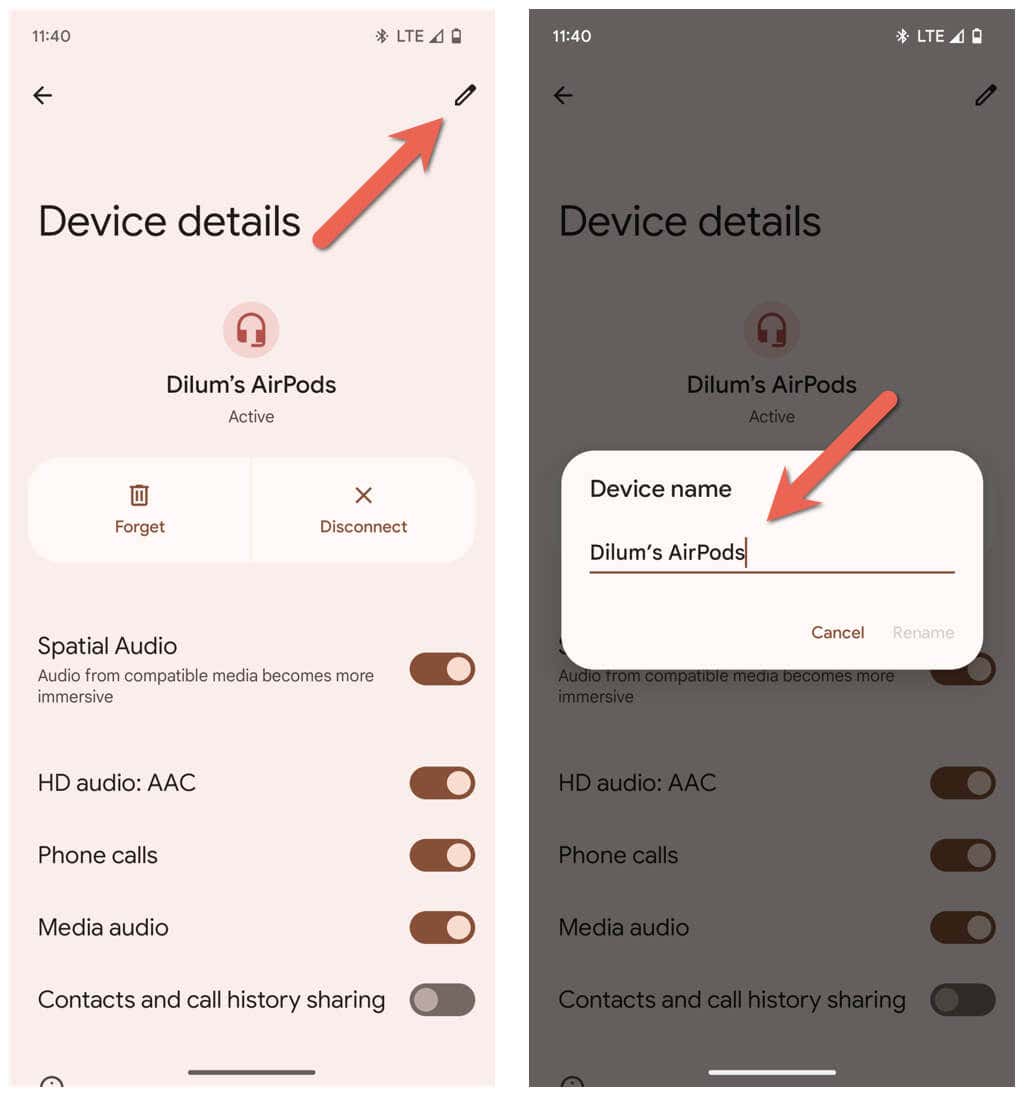
- แตะเปลี่ยนชื่อ
(Rename Bluetooth) เปลี่ยนชื่อ อุปกรณ์(Devices)BluetoothบนWindows PC
แม้ว่า แอป การตั้งค่า(Settings)ในMicrosoftจะเป็นที่ที่คุณไปจัดการทุกสิ่งเกี่ยวกับBluetoothแต่น่าเสียดายที่ไม่มีวิธีเปลี่ยนชื่ออุปกรณ์Bluetooth คุณต้องใช้ แอปเพล็ต อุปกรณ์(Devices)และเครื่องพิมพ์(Printers)ในแผงควบคุม Windows(Windows Control Panel) รุ่นเก่า แทนสำหรับงาน
เชื่อมต่อ อุปกรณ์ Bluetooth เข้ากับพีซี (Bluetooth)Windowsของคุณจากนั้น:
- เปิด(Open)เมนูStartพิมพ์Control Panelและเลือก Open

- เข้า(Enter)สู่(Sound)หมวด ฮาร์ดแวร์และ(Hardware)เสียง

- เลือกอุปกรณ์และเครื่องพิมพ์

- คลิกขวา(Right-click)ที่อุปกรณ์Bluetoothและเลือก Properties

- สลับไปที่ แท็บ อุปกรณ์ที่เชื่อมต่อ(Connected Device)แล้วป้อนชื่ออุปกรณ์ใหม่ลงในช่องข้อความที่ด้านบนของกล่องโต้ตอบ

- เลือกใช้ จากนั้นตกลง
หากคุณใช้ Windows 11 เวอร์ชัน 22H2 หรือใหม่กว่า(running Windows 11 version 22H2 or later)คุณอาจประสบปัญหาในการเข้าถึง แอปเพล็ต อุปกรณ์(Devices)และเครื่องพิมพ์(Printers)โดยใช้ขั้นตอนข้างต้น หากเป็นเช่นนั้น:
- กดWindows + Rเพื่อเปิดกล่อง Run
- คัดลอกและวางเส้นทางต่อไปนี้ และเลือกตกลง:
เปลือก:::{ A8A91A66-3A7D-4424-8D24-04E180695C7A }
- ทำตาม(Follow)ขั้นตอนที่ 4, 5 และ 6 ในส่วนด้านบน
เปลี่ยนชื่อ Bluetooth Gadgets(Rename Bluetooth Gadgets)บนอุปกรณ์ iOS
หากคุณใช้อุปกรณ์ Bluetooth(Bluetooth)จำนวนมากบน iPhone, iPad หรือ iPod touch คุณสามารถเปลี่ยนชื่ออุปกรณ์เหล่านั้นได้ผ่านแผงการตั้งค่า Bluetooth
เชื่อมต่อ อุปกรณ์ Bluetooth เข้ากับโทรศัพท์มือถือหรือแท็บเล็ต (Bluetooth)Appleของคุณจากนั้น:
- เปิดการตั้งค่าบนอุปกรณ์ iOS หรือ iPadOS แล้วแตะบลูทู(Bluetooth)ธ
- แตะ ไอคอน ข้อมูล(Info)ถัดจาก อุปกรณ์ Bluetoothที่คุณต้องการเปลี่ยนชื่อ

- แตะชื่อ
- แทนที่ชื่ออุปกรณ์ Bluetooth(Bluetooth)ปัจจุบันด้วยชื่อใหม่

- แตะเสร็จสิ้นบนแป้นพิมพ์บนหน้าจอ
(Rename Bluetooth) เปลี่ยนชื่อ อุปกรณ์(Devices)Bluetoothบนระบบปฏิบัติการ macOS
การเปลี่ยนชื่ออุปกรณ์บลูทูธ บน (Bluetooth)MacBook , i MacหรือMac mini ต่างจากบน พีซี Windows ตรงที่ทำได้อย่างรวดเร็วและตรงไปตรงมา(Windows)
เชื่อมต่อ อุปกรณ์ Bluetoothเข้ากับอุปกรณ์ macOS จากนั้น:
- เปิด เมนู Appleและเลือกการ ตั้งค่าระบบ(System Settings)
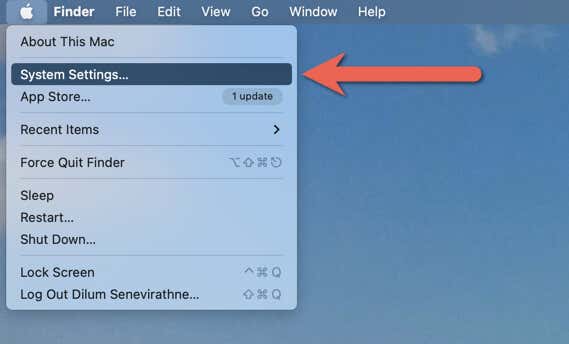
- สลับไปที่ แท็บ Bluetoothและเลือก ไอคอน ข้อมูล(Info)ถัดจากอุปกรณ์ที่คุณต้องการเปลี่ยนชื่อ

- ป้อน(Enter)ชื่อใหม่ลงใน ช่อง ชื่อ(Name)ของป๊อปอัปข้อมูล แล้วเลือก (Info)เสร็จ(Done)สิ้น

ขั้นตอนจะแตกต่างออกไปเล็กน้อยหากคุณใช้Macที่ใช้ macOS Montereyหรือเวอร์ชั่นก่อนหน้า หลังจากเชื่อมต่อ อุปกรณ์ Bluetoothคุณต้อง:
- เปิด เมนู Appleและเลือกการ ตั้งค่าระบบ(System Preferences)
- เลือกไอคอนบลูทูธ
- คลิกควบคุม(Control-click)อุปกรณ์Bluetoothแล้วเลือกตัวเลือก เปลี่ยนชื่อ(Rename)
- เปลี่ยน(Replace)ชื่อเก่าเป็นชื่อใหม่
- เลือกเปลี่ยนชื่อ(Rename)เพื่อยืนยันการเปลี่ยนแปลง
ทำให้อุปกรณ์(Devices)Bluetooth ของคุณ (Bluetooth) สามารถระบุตัวตนได้อย่างง่ายดาย(Easily Identifiable)
การเปลี่ยนชื่ออุปกรณ์เสริม Bluetooth(Bluetooth)ของคุณเป็นวิธีที่ง่ายและใช้งานได้จริงในการติดตามอุปกรณ์เหล่านั้น และทำให้การจดจำและการจัดการ การเชื่อมต่อ Bluetoothง่ายขึ้น อย่างไรก็ตาม การเปลี่ยนชื่อไม่สามารถถ่ายโอนไปยังอุปกรณ์ต่างๆ ได้ ดังนั้นโปรดเตรียมเปลี่ยนชื่อซ้ำบนเดสก์ท็อปและมือถือแต่ละเครื่องที่คุณเป็นเจ้าของ
Related posts
แก้ไขรหัสข้อผิดพลาดการเปิดใช้งาน Office 0xC004F074
แก้ไขข้อผิดพลาดการเปิดใช้งาน Windows 10 0x80072ee7
วิธีแก้ไขพีซีไม่โพสต์
แก้ไขการใช้งาน CPU สูงโดยโฮสต์บริการ: Local System
แก้ไข Windows ไม่สามารถสื่อสารกับอุปกรณ์หรือทรัพยากร
แก้ไขคอมพิวเตอร์ไม่รู้จัก iPhone
แก้ไขแป้นพิมพ์ไม่พิมพ์ใน Windows 10 ปัญหา
แก้ไขข้อผิดพลาดร้ายแรงที่ตรวจพบ PNP Windows 10
แก้ไขกระบวนการโฮสต์สำหรับ Windows Services หยุดทำงาน
วิธีแก้ไขการปรับขนาดสำหรับแอปพร่ามัวใน Windows 10
แก้ไขคอมพิวเตอร์ไม่เริ่มทำงานจนกว่าจะรีสตาร์ทหลายครั้ง
แก้ไขข้อผิดพลาด Windows Update 0x80070020
วิธีแก้ไขข้อผิดพลาดถูกปฏิเสธการเข้าถึง Google Drive
แก้ไข NVIDIA Control Panel ไม่เปิดขึ้น
แก้ไขโฮสต์บริการ: Local System (svchost.exe) CPU สูงและการใช้งานดิสก์
แก้ไขรหัสข้อผิดพลาดอะแดปเตอร์เครือข่าย 31 ในตัวจัดการอุปกรณ์
วิธีแก้ไขข้อผิดพลาดของแอปพลิเคชัน 0xc0000005
วิธีแก้ไขข้อผิดพลาดในการโหลดแอปพลิเคชัน 5:0000065434
แก้ไข VCRUNTIME140.dll หายไปจาก Windows 10
แก้ไขหน้าต่างโฮสต์งานป้องกันการปิดเครื่องใน Windows 10
